No vuelvas a tener problemas en Windows Update con este programa

Cuando trabajamos con un sistema operativo como Windows 10, tratamos con un software de Microsoft de extrema importancia que no para de crecer. Ese es uno de los principales objetivos de la firma con este proyecto, todo ello con las actualizaciones que nos llegan a través de Windows Update. Pero si tenemos problemas con todo ello, os vamos a hablar del software Reset Windows Update Agent.
Mientras que esta es una funcionalidad extremadamente importante para el equipo de desarrollo, también es una de las más problemáticas. A partir de aquí es desde donde nos llegan las actualizaciones que hacen a Windows 10 crecer y mejorar. De este modo llegan a nuestro PC las funciones más recientes lanzadas por los de Redmond, así como los parches de seguridad o las nuevas versiones del sistema.
Por tanto podríamos decir que Windows Update es en realidad la plataforma que utiliza Microsoft para distribuir las actualizaciones de todo tipo de sus productos. Sin embargo, como os contamos antes, todo esto no está exento de problemas. Y es que casi desde sus inicios, una buena cantidad de usuarios tienen problemas con esta aplicación. Estos normalmente se traducen en que no reciben las actualizaciones, falla la descarga de las mismas, bloqueos del equipo, fallo de componentes, pantallazos azules, etc.
Por tanto en ocasiones hay usuarios en todo el mundo que se encuentran ante un largo proceso de restauración del sistema donde se desinstala la actualización. En resumidas cuentas, importantes errores en Windows 10 por tan solo intentar actualizarlo. Tenemos la posibilidad de echar mano de algunas soluciones en este sentido, pero en estas líneas nos centraremos en el programa llamado Reset Windows Update Agent.
De qué nos sirve el programa Reset Windows Update Agent
Os decimos esto porque con el firme propósito de solucionar la mayoría de los problemas relacionados con Windows Update, podemos usar este programa. Se trata de una solución software muy sencilla llamada Reset Windows Update Agent. En realidad se trata de una herramienta gratuita nos permite llevar a cabo diversos cambios y configuraciones en el sistema para solucionar fallos en este sentido.
En concreto nos referimos a modificaciones y ajustes para los diferentes componentes relacionados directamente con el sistema de actualizaciones de Windows 10. Esto nos servirá para intentar evitar tener que llevar a cabo soluciones más drásticas como restaurar el sistema a un estado anterior, o formatear el sistema por completo. Decir que al mismo tiempo nos será de utilidad con las actualizaciones de Windows 7, pero al ser este un sistema descontinuado, pocos elementos de este tipo recibirá ya.
Al mismo tiempo debemos saber que nos encontramos ante un software sin interfaz gráfica, se ejecuta desde la línea de comandos, y que ocupa muy poco espacio. Por tanto, el consumo de recursos en este caso es mínimo.
Cómo poner en funcionamiento Reset Windows Update Agent
Para todo esto que os contamos, lo primero que hacemos es descargar el programa como tal, y lo ponemos en marcha. Eso sí, para que sus funciones en Windows sean efectivas, lo tenemos que ejecutar con permisos de administrador. En caso contrario el propio programa nos avisa de que no puede ejecutarse correctamente.
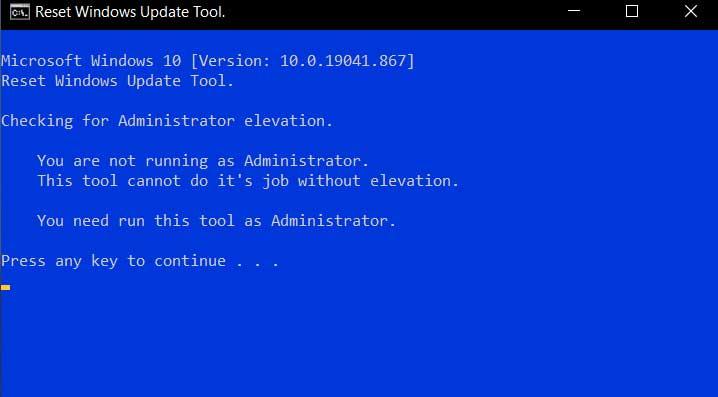
Por tanto, para ejecutarlo de este modo que os comentamos, no tenemos más que pinchar con el botón derecho del ratón en el archivo ResetWUEng. En la lista desplegable que aparece seleccionamos Ejecutar como administrador. Pues bien, si todo va según lo esperado, tras aceptar la pantalla de aviso que nos informa del funcionamiento del programa, veremos su menú principal.
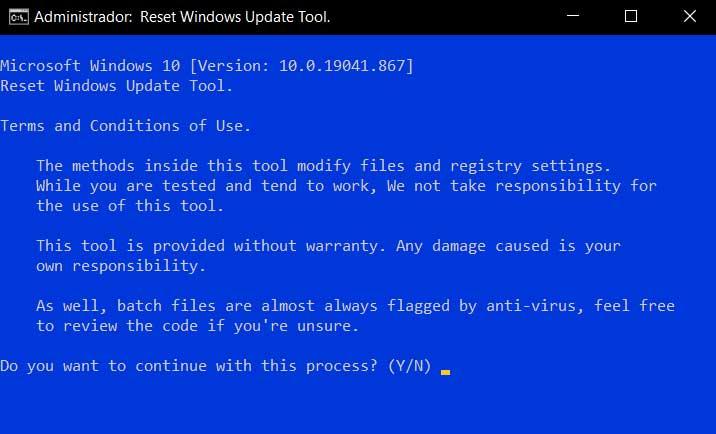
Funciones principales del programa
Pues bien, partiendo de la base de que Reset Windows Update Agent se centra en reparar los componentes de la funcionalidad de Windows, aquí ya veremos las opciones disponibles. Así, en la ventana principal del programa, nos encontramos con un total de 19 opciones diferentes. De esta manera, dependiendo del problema con Windows Update ante el que nos enfrentemos, podemos elegir la que más nos interese. De igual modo, si no lo tenemos muy claro, también podemos probar una a una hasta dar con la solución que arregle el fallo.
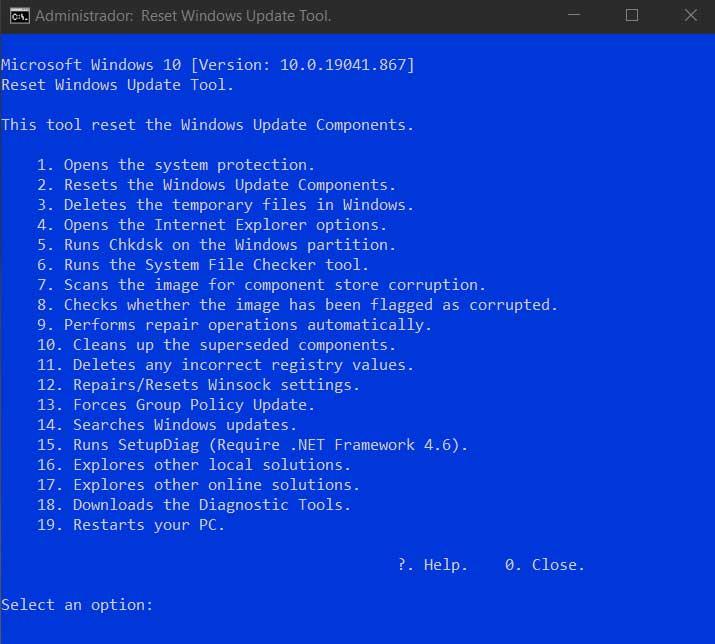
Entre las funciones aquí disponibles, podemos encontrar una que resetea Windows Update por completo, ejecutar el comando chkdsk, cambiar o eliminar los valores no válidos del registro, o buscar nuevas actualizaciones. Como os decimos, nos encontramos con un total de 19 opciones diferentes, todas ellas centradas en arreglar los fallos con Windows Update. Algo que debemos tener en cuenta es que, dependiendo de la opción elegida, el programa internamente llevará a cabo unos ajustes u otros.
Cómo descargar Reset Windows Update Agent gratis
Tal y como os dijimos antes, este es un programa con el que tenemos la posibilidad de solucionar los problemas relacionados con Windows Update. De hecho estos se han convertido, desafortunadamente, en más habituales de lo que nos gustaría en un principio. Por tanto la utilidad de la aplicación como tal está fuera de toda duda. Al mismo tiempo merece la pena saber que nos encontramos ante una solución software totalmente gratuita y que apenas ocupa espacio en disco.
Claro, si tenemos en cuenta que se ejecuta en una ventana de la línea de comandos, el consumo de recursos es mínimo. Por tanto, si lo que necesitáis es probar todo esto de lo que os hemos hablado, no tenéis más que descargar el programa desde este enlace.
Otra alternativa a Reset Windows Update Agent
Otra propuesta similar a la analizada, pero en este caso propiedad de la misma firma de Redmond, es Microsoft Diagnostic Cabinet. Aquí nos encontramos con un programa desarrollado para ayudarnos con los problemas con la función de actualización de Windows. 10. Cabe mencionar que en este caso nos encontramos con un programa sencillo e intuitivo diseñado para ayudarnos con estos fallos en las actualizaciones.
Para todo ello no tenemos más que descargar la aplicación como tal desde este enlace. También merece la pena saber que se trata de un programa que no requiere de instalación alguna en el sistema. Es un programa portable, por lo que basta con que la ejecutemos y sigamos los pasos que nos va indicando. Eso sí, os recomendamos que pinchéis en Opciones avanzadas para que podamos marcar la casilla para que las reparaciones se lleven a cabo de manera automática una vez se hayan detectado.
Fuente: SoftZone https://ift.tt/3teCr9e Autor: David Onieva
.png)
